Transfer. directa
Cuando se conecta a EOS Utility y mientras se muestra la pantalla principal, puede transferir imágenes a un ordenador mediante la cámara.
- Selección de las imágenes que se van a transferir
- Selección de varias imágenes
- Transferencia de imágenes RAW+JPEG/RAW+HEIF
Selección de las imágenes que se van a transferir
-
Seleccione [
: Transferencia de imagen].
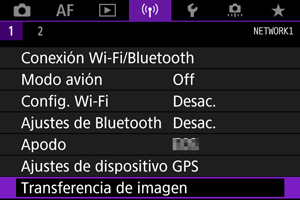
-
Seleccione [Sel Imagen/transfer].
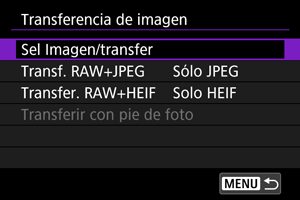
-
Seleccione [Transfer. directa].
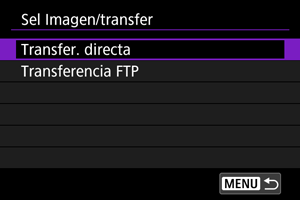
-
Seleccione [Sel.imag.].
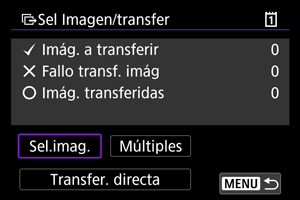
-
Seleccione las imágenes que desea transferir.
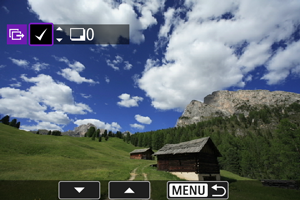
- Seleccione las imágenes que desea transferir mediante
y, a continuación, pulse
.
- Muestre [
] en la parte superior izquierda de la pantalla usando
y, a continuación, pulse
.
- Puede girar el dial
en sentido antihorario para cambiar a la selección de imágenes en la visualización de 3 imágenes. Para volver a la visualización de una única imagen, gire
hacia la derecha.
- Para seleccionar otras imágenes que desee transferir, repita el paso 5.
- Después de seleccionar las imágenes, pulse
.
- Seleccione las imágenes que desea transferir mediante
-
Seleccione [Transfer. directa].
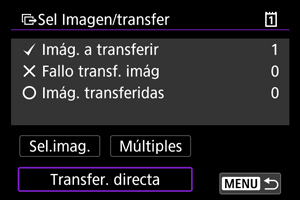
-
Seleccione [OK].
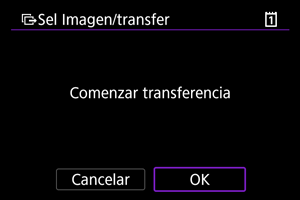
- Las imágenes seleccionadas se transfieren al ordenador.
Selección de varias imágenes
Puede elegir el método de selección y transferir varias imágenes.
-
Muestre la pantalla [Sel Imagen/transfer].
- Lleve a cabo las acciones de los pasos 1 a 3 de Selección de las imágenes que se van a transferir.
-
Seleccione [Múltiples].
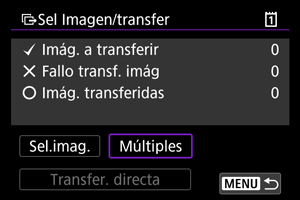
-
Seleccione el método que desea utilizar para seleccionar imágenes.
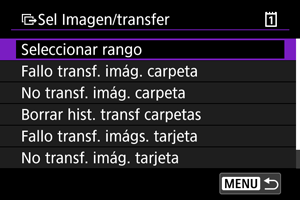
-
Seleccionar rango
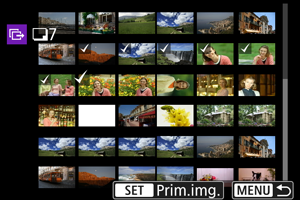
- Seleccione [Seleccionar rango]. Al seleccionar la primera y la última imagen del rango, todas las imágenes del rango se marcan con un símbolo [
] y se envía una copia de cada imagen.
- Para cambiar el número de imágenes de la visualización de índice, gire el dial
.
- Seleccione [Seleccionar rango]. Al seleccionar la primera y la última imagen del rango, todas las imágenes del rango se marcan con un símbolo [
-
En una carpeta

- Al seleccionar [No transf. imág. carpeta], se seleccionan todas las imágenes no enviadas de la carpeta seleccionada.
- Al seleccionar [Fallo transf. imág. carpeta], se seleccionan todas las imágenes de la carpeta seleccionada cuya transferencia haya fallado.
- Al seleccionar [Borrar hist. transf carpetas], se borra el historial de transferencia de imágenes de la carpeta seleccionada. Después de borrar el historial de transferencia, puede seleccionar [No transf. imág. carpeta] y transferir otra vez todas las imágenes de la carpeta.
-
En una tarjeta
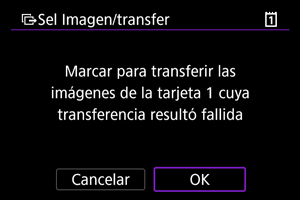
- Al seleccionar [No transf. imág. tarjeta], se seleccionan todas las imágenes no enviadas de la tarjeta seleccionada.
- Al seleccionar [Fallo transf. imágs. tarjeta], se seleccionan todas las imágenes de la tarjeta seleccionada cuya transferencia haya fallado.
- Al seleccionar [Borrar hist. transf. tarjeta], se borra el historial de transferencia de imágenes de la tarjeta seleccionada. Después de borrar el historial de transferencia, puede seleccionar [No transf. imág. tarjeta] y transferir otra vez todas las imágenes de la tarjeta.
-
-
Seleccione [Transfer. directa].
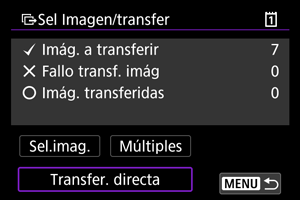
-
Seleccione [OK].
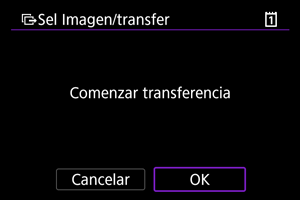
- Las imágenes seleccionadas se transfieren al ordenador.
Transferencia de imágenes RAW+JPEG/RAW+HEIF
Puede especificar cómo se transfieren la imágenes RAW+JPEG o RAW+HEIF.
-
Seleccione [
: Transferencia de imagen].
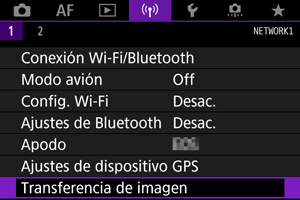
-
Seleccione el tipo de imágenes que desea transferir.
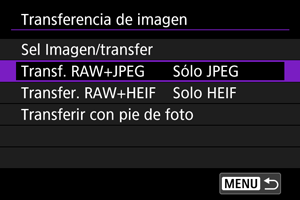
-
Transf. RAW+JPEG
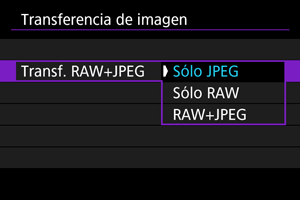
- Seleccione [Transf. RAW+JPEG] y, a continuación, seleccione [Sólo JPEG], [Sólo RAW] o [RAW+JPEG].
-
Transfer. RAW+HEIF
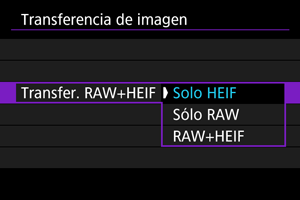
- Seleccione [Transfer. RAW+HEIF] y, a continuación, [Solo HEIF], [Sólo RAW] o [RAW+HEIF].
-
Precaución
- Durante la transferencia de imágenes, no se pueden utilizar algunas opciones de menú.